Setup-DVD für Windows 8 erstellen
Finale Setup-DVD für Windows 8 erstellen
von Oliver Ehm - 21.10.2013
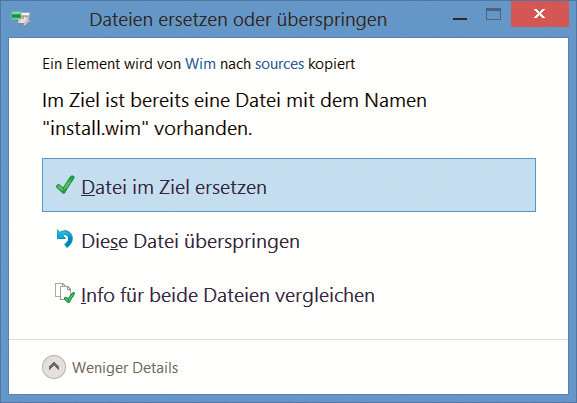
WIM-Datei austauschen: Wählen Sie hier „Datei im Ziel ersetzen“, damit Windows die alte „install.wim“ mit der neuen Version überschreibt.
Install.wim im vorläufigen Setup ersetzen
Öffnen Sie den Windows-Explorer und navigieren Sie in den Ordner „C:\wim“. Kopieren Sie hier die Datei „install.wim“. Wechseln Sie jetzt in den Ordner „C:\Setup-DVD\sources“ und fügen Sie die Datei ein. Windows meldet, dass bereits eine Datei mit dem Namen „install.wim“ existiert. Wählen Sie in diesem Dialog die Option „Datei im Ziel ersetzen“.
Die alte „install.wim“ wird daraufhin durch die neue Version ersetzt.
Setup-DVD erstellen
Im Verzeichnis „C:\Setup-DVD“ befinden sich jetzt alle Dateien, die Sie für Ihre Setup-DVD benötigen. Erstellen Sie daraus nun ein ISO-Image, das Sie abschließend auf DVD brennen. Verwenden Sie dazu wieder den Befehl beziehungsweise die Batch-Datei „Setup-DVD.cmd“, die Sie bereits im Schritt „Neues ISO-Image erstellen“ verwendet haben.
Kurz darauf liegt die fertige ISO-Datei im Verzeichnis „C:\ISO“. Das ISO-Image können Sie jetzt mit einem beliebigen Brennprogramm auf einen Rohling brennen.
Wer will, kann aus dem ISO-Image auch einen Setup-Stick erstellen. Wie das im Detail funktioniert, lesen Sie auf der letzten Seite dieses Artikels.